OfficeデータをPDFに作成できるソフト
仕事で頻繁に使うWordやExcel、PowerPointなどのデータを相手に渡す時に、書き換えや改ざん、OS間の文字化けやファイルが開かないなどの問題を解決しようと思ったら、PDFファイルに変換して渡すのが1番確実です。
ですが、Officeはバージョン2007以降でしかPDFでの保存に対応していないので、別途フリーソフトなどを用意する必要があります。 そこで、パソコン初心者でも簡単で扱いやすく、オススメなのが『PDFelement 』です。
WordやExcel、PowerPointなどのファイルをPDFに変換する方法:
『PDFelement』を使えば、WordやExcel、PowerPointなどのOfficeファイルをPDFに変換することができます。使い方はとても簡単です。
ステップ1:ソフトのダウンロードとインストール
まず『PDFelement 』をダウンロードして、パソコンにインストールしましょう。数分後にソフトがインストール完了になります。それから、ソフトを起動します。
それから、[PDFelement ]を選択し、ファイルをドラッグ・アンド・ドロップか、[PDF作成]から変換したいファイルを選び、「開く」をクリックします。
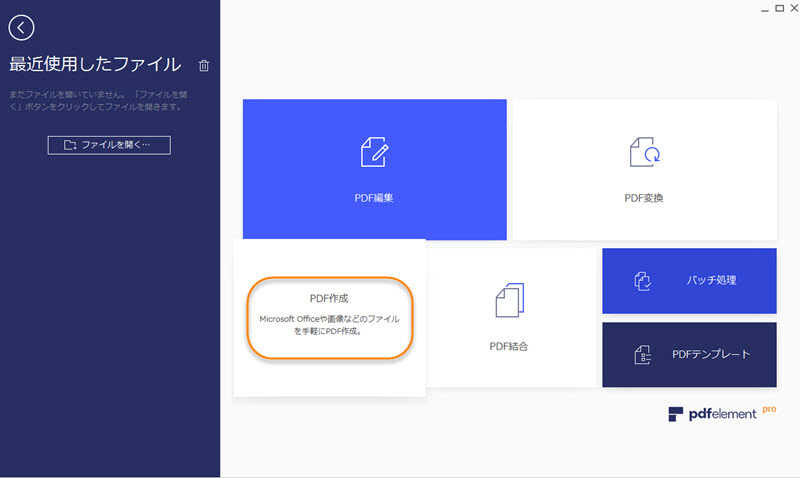
ステップ2:変換されたPDFを保存
Officeファイルを開くと、簡単にOffcieファイルからPDFに変換することができます。ページ編集画面にある保存アイコンをクリックするだけで、変換したPDFを保存します。
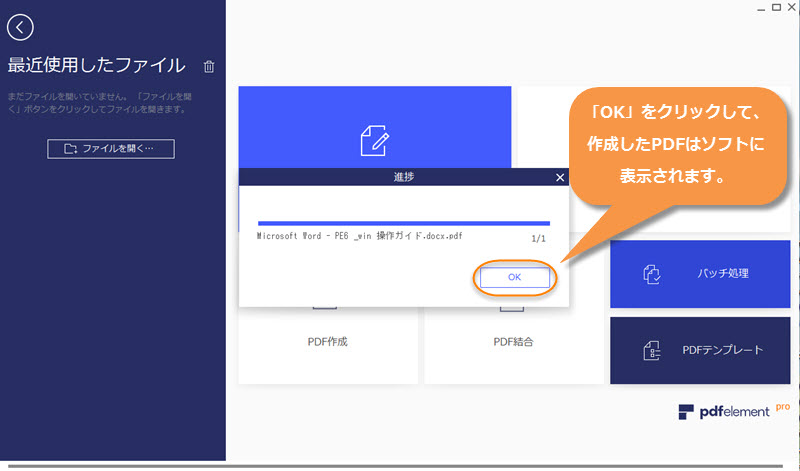
PDFを編集出来るデータに変換する
また、『PDFelement 』はPDFのデータをWordやExcel、PowerPoint、画像、HTMLなど、任意のファイル形式に変換することもできます。
使い方は、[PDF変換]に同じようにファイルをドラッグ・アンド・ドロップか、[PDF変換]でファイルを選択し、[出力フォーマット]を選んで[保存]をクリックするだけで、簡単にPDFを編集可能なファイルに変換することができます。 PDFの書類に間違いがあった場合の訂正などに使ったり、一部を抜粋したい時などに利用するといいでしょう。
『PDFelement 』でPDFをより便利に!
『PDFelement 』を使えば、PDFへの変換もPDFからの変換の両方が可能です。 また、『PDFelement 』は機能制限のある試用版は無料で使えるので、フリーソフトを探すよりも、『PDFelement 』をダウンロードしておけばいいでしょう。
 OfficeデータをPDFに
OfficeデータをPDFに PDF作成ソフト・方法
PDF作成ソフト・方法 写真をPDF化
写真をPDF化
 印刷物をPDF化
印刷物をPDF化








役に立ちましたか?コメントしましょう!